Introduction
本稿では、LLVM/Clangを再度インストールします。理由は、Qt Creatorインストールに必要な機能を補う為です。以下の手順に沿って解説します。
- Background
- Download LLVM Project from Git
- Configure with CMake GUI
- Build with Visual C++
- Copy Libraries
それでは、参りましょう。
Background
Qt Creator ビルド時に、「gtest.lib」「gtest_main.lib」「LLVMTestingSupport.lib」が見つけられないというエラーが発生。LLVM のライブラリーフォルダーにファイルが存在しないことから、LLVM/Clangインストールの修正を余儀なくされました。
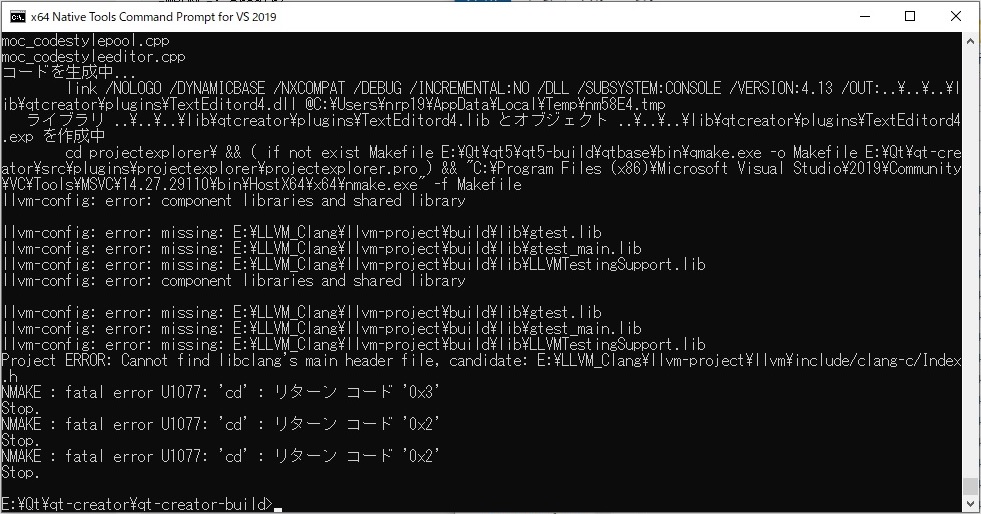
Download LLVM Project from Git
先ず、LLVMをGitHubからダウンロードします。今回は LLVM/Clang のインストール修正であり、用心のために「–config core.autocrlf=false」オプションを追加しました。
Download : git clone --config core.autocrlf=false https://github.com/llvm/llvm-project.git
インストール先フォルダーは e:\LLVM としました。
Configure with CMake GUI
今回は CMake GUI を使用してLLVMを設定します。念のために、LLVM Installationでのcmake設定コマンド (Prepare for Qt Build (Part 2: LLVM/Clang)_CMakeConfigを参照) を実行しておくと良いでしょう。その後、Windows上でCMake を起動して、以下の2項目を入力します。
Where is the source code: (GitHubでのダウンロード先)/llvm-project/llvm
(e.g.: E:/LLVM/llvm-project/llvm)
Where to build the binaries: (GitHubでのダウンロード先)/llvm-project/build
(e.g.: E:/LLVM/llvm-project/build)
CMake設定項目の入力ウインドウで、以下の2項目が設定されていることを確認します。
- LLVM_ENABLE_PROJECTS=”clang;clang-tools-extra”
- CMAKE_INSTALL_PREFIX=e:\LLVM\llvm-project\build
宜しければ、「Configure」をクリックします。「regex」に関するエラーが表示されますが、現時点では対応出来ませんので、そのまま「Generate」->「Open Project」をクリックして、Visual C++を起動します。
Build with Visual C++
Visual C++ が起動したところで、一度「Debug」モードでビルドします。その後、「Release」モードに切替えて、構成マネージャーから「INSTALL」を選択して、再度ビルドします。エラーが無く終了すると、ライブラリーの作成は完了です。
構成マネジャー -> Debug/Release -> INSTALL -> (Check)
Copy Libraries
この時点で、「gtest.lib」「gtest_main.lib」「LLVMTestingSupport.lib」はLLVM のライブラリーフォルダーに存在しない為、「Release」モードのライブラリーフォルダーからコピーします。
コピー元フォルダー: (GitHubでのダウンロード先)/llvm-project/build/Release/lib コピー先フォルダー:(GitHubでのダウンロード先)/llvm-project/build/lib
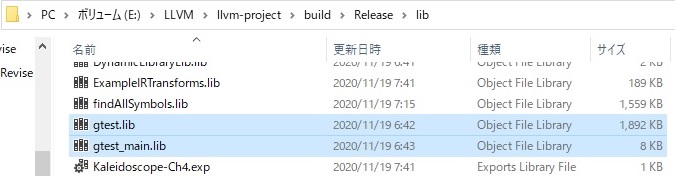
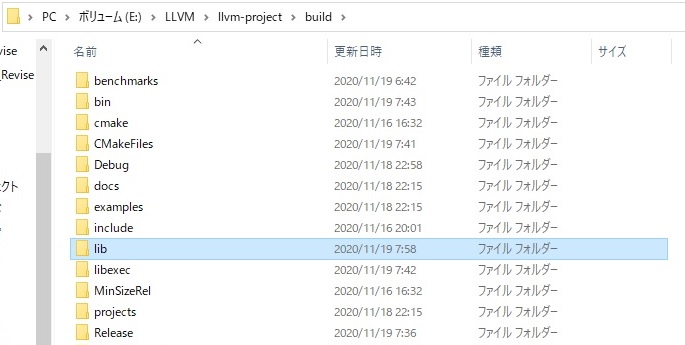
コピーが終れば完了です。
Conclusion
如何でしたか。本稿では、Qt Creatorインストールに必要な機能を補う為、LLVM/Clangを再度インストールしました。最後までお読みいただき、ありがとうございました。